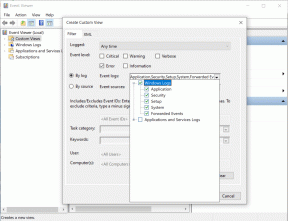Kako riješiti 2 uobičajena problema s iCloud privjeskom za ključeve na iPhoneu, Macu
Miscelanea / / December 02, 2021

Ako niste sigurni jeste li ga omogućili za ne, na svom Macu idite na Postavke sustava i kliknite na iCloud. Ako je iCloud privjesak za ključeve opcija je označena, onda možete krenuti.


Međutim, postoje neki problemi koji se stalno pojavljuju s iCloud Keychain-om, ako ne znate kako ga pravilno postaviti i na Mac i na iOS uređaje.
Cool savjet: Evo kako to učiniti pronađite lozinku Wi-Fi mreže u OS X koristeći Keychain.
Na primjer, na vašem Macu, unatoč tome što je omogućen, postoje neke web stranice koje jednostavno odbijaju dopustiti Safariju da zapamti vaše lozinke. Na sličan način, postoje neke web stranice s kojima iCloud Keychain nema problema u radu, ali onda to ne uspijeva ako koristite alternativni URL za pristup.
Na iOS uređajima, iCloud Keychain se također ne može integrirati s nekim aplikacijama, što znači da ćete uvijek morati unositi svoje korisničko ime i lozinku kada ih koristite.
Srećom, ovo nisu trajni problemi, ali morat ćete malo istražiti preferencije vašeg Maca i iPhonea kako biste ih riješili.
Pa pogledajmo kako to učiniti.
Na vašim iOS uređajima
Najprije riješimo ove probleme na vašem iOS uređaju, a pritom se pobrinemo i za druge postavke. Da biste to učinili, na svom iPhoneu idite na Postavke, zatim se pomaknite prema dolje i dodirnite Safari.

Na sljedećem zaslonu dodirnite Lozinke i automatsko popunjavanje. Eto, svakako uključite NA svi dostupni prekidači, posebno onaj koji kaže Uvijek dopusti. To će prisiliti automatsko popunjavanje podataka na svim web-lokacijama, čak i ako zatraže da preglednik ne pohranjuje vaše lozinke (poput privatnih foruma ili web-mjesta na kojima obavljate osjetljive financijske operacije primjer).


Dok ste tamo, također možete pristupiti Spremljene lozinke opciju, odakle ćete moći vidjeti popis svih web-mjesta na kojima imate račun i lozinku za pristup. Samo dodirnite web stranicu, potvrdite svojom šifrom i moći ćete vidjeti web stranicu i lozinku koju koristite za pristup.




Ovo je osobito korisno ako pokušavate pristupiti jednoj od tih web-mjesta s alternativnog URL-a koji Safari i iCloud Keychain jednostavno neće prepoznati. Također vam može pomoći da kopirate lozinku i upotrijebite je u aplikaciji ako ne želite pristupiti njezinoj web stranici.
Zamislite to kao nešto poput Aplikacija Keychain Access koju smo spomenuli u prošlom unosu.
Na vašem Macu
Sada, na svom Macu, možete se pobrinuti za iste probleme pristupajući njihovim ekvivalentnim opcijama u Safarijevim postavkama.
Nakon što ih otvorite, kliknite na Lozinke karticu i provjerite donju opciju: Omogućuje automatsko popunjavanje čak i za web-mjesta koja traže lozinke da se ne spremaju.

Tamo također možete oporaviti bilo koju spremljenu zaporku s web-mjesta na kojima imate račune tako da desnom tipkom miša kliknete bilo koje od navedenih web-mjesta i odaberete odgovarajuću opciju.

I to je otprilike to. Ako često koristite web-mjesta na kojima imate račune (znam da imate), tada si možete uštedjeti puno vremena podešavanjem ovih postavki. Učinite to i uživajte u pogodnostima!